Betyg för de bästa tjänsterna för att kontrollera internethastigheten för 2020
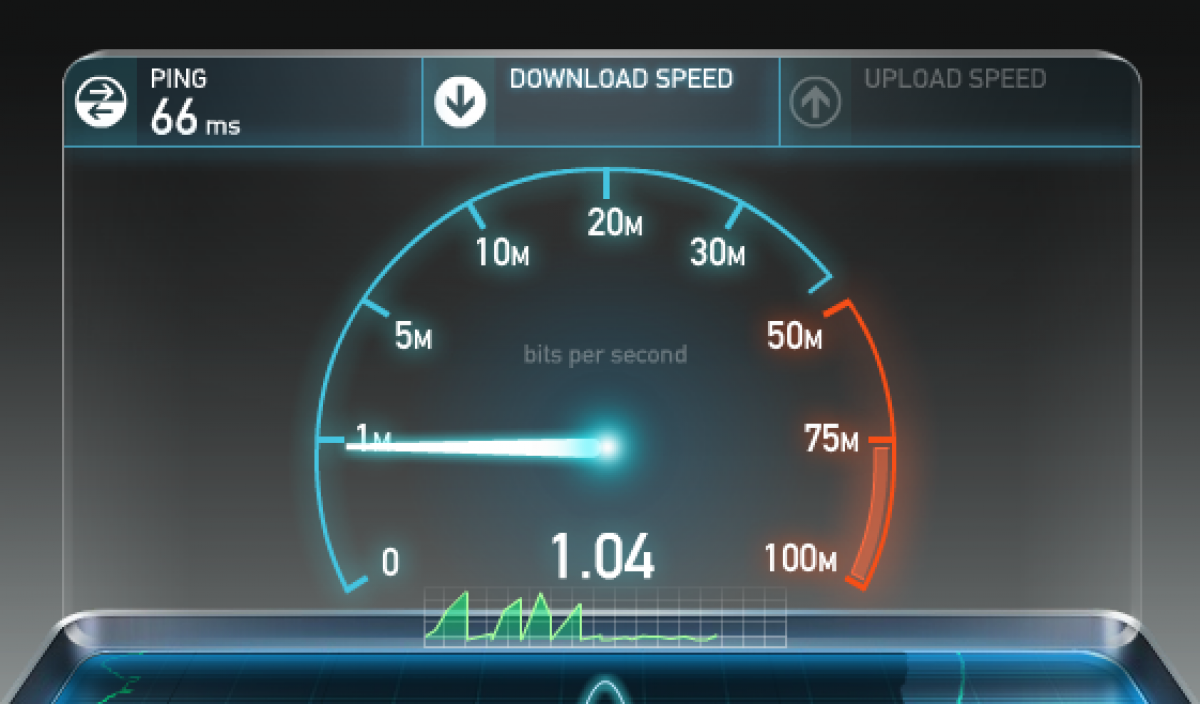
Ett nytt avsnitt av din favorit-TV-serie har släppts och när du laddar "hänger" bilden. Istället för en trevlig titt - ren plåga. Det händer att problemen är relaterade till själva webbplatsen. Men oftare är det tjänster av en internetleverantör av låg kvalitet.
Det enklaste sättet att kontrollera hastigheten på Internet på en dator eller bärbar dator är möjligt utan speciella tjänster. Du måste öppna mappen "Aktivitetshanteraren", "Prestanda". Välj typ av anslutning i menyn, till exempel WiFi. Högsta möjliga hastighet kan hittas genom att öppna mappen "Nätverksanslutningar", "Status". All nödvändig information finns på fliken "Allmänt".
Och för att få mer exakt och objektiv information kan du använda moderna applikationer. Beroende på resultatet, kontakta tjänsteleverantören eller byt leverantör helt.

De vanligaste orsakerna till långsam webbläsarprestanda:
En instabil anslutning är inte den enda anledningen till långsam laddning av webbplatsen. De främsta orsakerna till frysning är vanligtvis:
- Systemdiskminne fullt
Du kan visa den i mappen "Den här datorn". Om diskskalan (vanligtvis C) är full och visas i rött måste du ta bort onödiga filer. För att inte söka efter länge oanvända filer manuellt kan du använda speciella program.
- Många program körs vid start
Eller i den så kallade bakgrunden. Till exempel budbärare, applikationer med datasynkronisering, molntjänster. Du kan påskynda din webbläsare genom att ta bort onödiga eller sällan använda program. Och om det behövs, ladda ner dem manuellt. Applikationsikoner visas i det nedre hörnet på monitorn bredvid klockan.

- Virus
För att undvika att smitta din dator eller mobila enhet är det värt att installera och regelbundet uppdatera ett antivirusprogram. Faktum är att ibland skadliga program "stjäl" internettrafik för att skicka skräppost och ladda ner onödiga skräpfiler.
- Svag router
Oavsett den specifika tillverkaren och modellen kan routern i sig själva kraftigt minska signalhastigheten. Ju mer budgetenheten är, desto lägre motsvarar de tekniska egenskaperna.
- Föråldrad programvara eller svag processor
Om orsaken ligger i själva datorn är det meningslöst att vänta på en snabb laddning av webbplatser. Den enda vägen ut är att regelbundet städa din begäran historik. Eftersom många program kan starta automatiskt efter anslutning till nätverket.
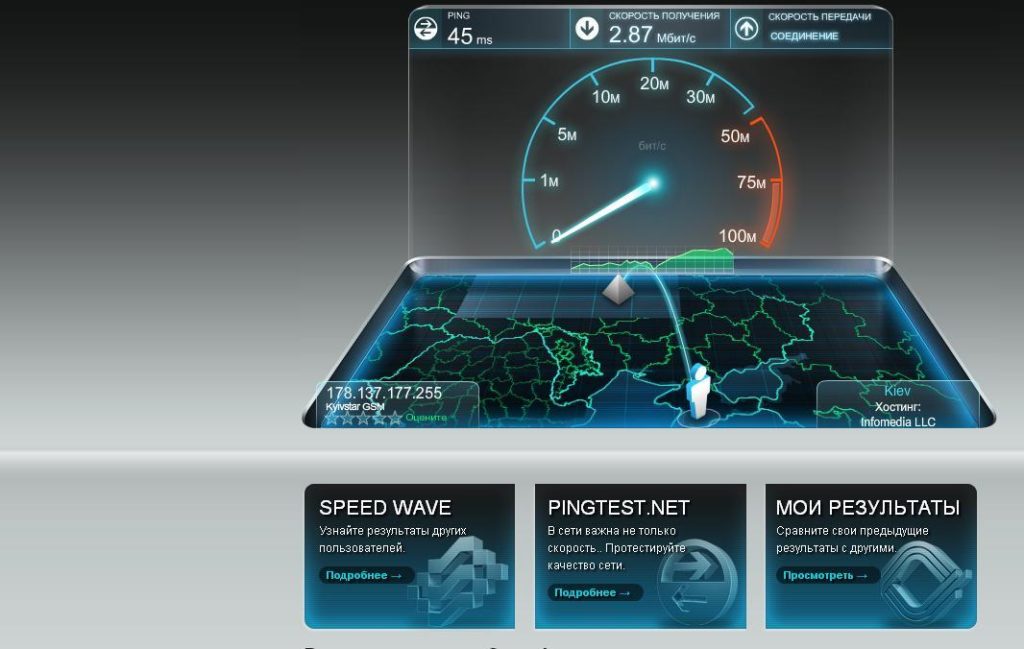
Hur Internet-hastighetskontrolltjänster fungerar
Nästan alla applikationer mäter flera parametrar. Till exempel:
Fart
Först måste du ta reda på vad internethastigheten är. I själva verket är detta den tid under vilken data överförs från abonnentens dator och, tvärtom, nedladdning från webben:
Inkommande hastighet - påverkar nedladdningstiden för filer - videor, bilder, webbläsarsidor, e-postmeddelanden.
Utgående hastighet - påverkar tiden för sändning av filer från prenumerantens dator, till exempel uppladdning av foton på sociala nätverk.
Indikeras i MB / sek (megabit per sekund) eller MB / sek (megabyte per sekund). Helst bör indikatorerna ligga i intervallet 15 till 45. Vid denna anslutningshastighet kan du säkert titta på HD-filmer, ladda ner "tunga" filer och spela onlinespel utan problem, för att inte tala om att ladda webbläsarsidor.
Viktigt: anslutningshastigheten är inte konstant och kan ändras under dagen. Avtalet med leverantören anger vanligtvis inte det genomsnittliga intervallet utan den maximala möjliga hastigheten.
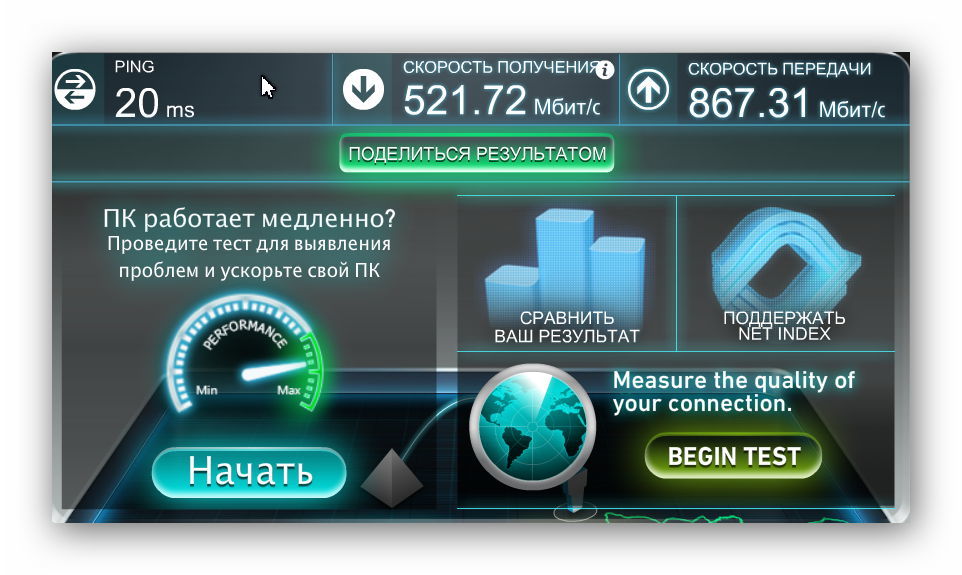
Ping
Detta är serverns svarstid på en användarförfrågan, mätt i millisekunder. Ju lägre indikator, desto snabbare laddas sidorna. Till exempel:
- Ping under eller drygt 40 ms är en bra indikator, du kan enkelt spela onlinespel där spelaren måste reagera snabbt
- Ping i intervallet 40 till 100 ms - låter dig lugnt titta på filmer, ladda sidor för strategispel.
- Ping mer än 100 ms är en dålig indikator. Du kan titta på videon, men bara med hög internethastighet. Men även i detta fall är "frysning" möjlig. Webbplatser laddas utan problem, men du kan inte spela spel normalt.

Vad är jitter
Bokstavligen översatt - "darrande". Om det tillämpas på WiFi är detta ett "hoppande" pingvärde. Försvårar arbetet med IP-telefoni - det finns främmande ljud, gurglande ljud. Anledningen är en stor belastning av den privata kanalen eller felaktig nätverkskonfiguration.
Helst, med en stabil internetanslutning, bör jitteren vara nära noll. Annars garanteras frysning och långa svarstider i onlinespel (speciellt om du behöver ett snabbt svar). Även ett mycket högt värde på jitter är avgörande för överföring av röst- och videosändningar i realtid. Bilden kan "sönderdelas" i pixlar, rycka.
Hur man använder tjänsterna
Dessa program är vanligtvis ganska enkla att använda. Allt du behöver göra är att klicka på "run" eller "check" -knappen (beroende på gränssnittet). Viktigast av allt, du borde inte lita på en check. För att få uppdaterad data bör du köra applikationen minst tre gånger, och efter enkla matematiska operationer, mata ut medelvärdet. Som visar alla viktiga indikatorer så nära verkligheten som möjligt.
Tips: Applikationsutvecklare rekommenderar att du stänger av alla applikationer som använder internetanslutningen, men erfarna användare rekommenderar att du kontrollerar när de laddar ner torrents. För att få riktiga data.
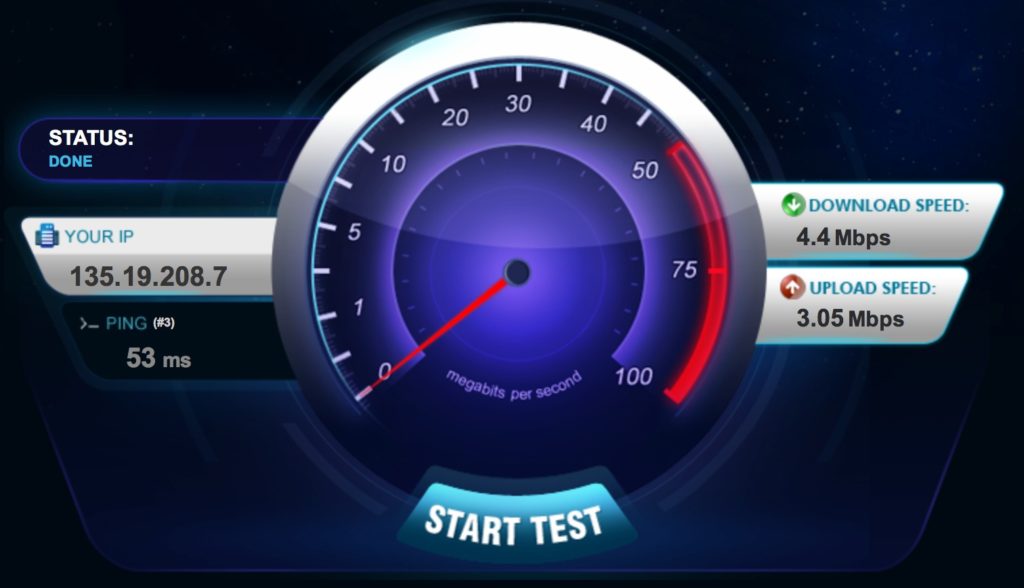
Bästa Internet Speed Test Services för 2020
Faktum är att alla applikationer är ungefär desamma och skiljer sig endast i gränssnittet och funktionssatsen. Granskning baserat på användarens feedback. Vi tog hänsyn till sådana indikatorer som: användarvänlighet, mätnoggrannhet, närvaro / frånvaro av popup-annonser.
SpeedTest.net
En av de bästa hastighetstesttjänsterna. För att arbeta måste du gå till webbplatsen och klara testet, vilket innebär att du skickar en viss mängd data och följaktligen godkänner. Det slutliga resultatet baseras på dessa indikatorer.
För att noggrant mäta hastigheten rekommenderar utvecklaren att stänga alla program och applikationer som använder internetanslutningen för att fungera.
Gränssnittet är så enkelt som möjligt, men den rika svarta färgen kan skära ögat något. Monitorn visar användarens IP-adress, leverantörsnamn och serveradress (stad), som kan ändras om så önskas.
Därefter återstår det att trycka på GO-knappen och inom 20 sekunder kan du få resultat för huvudindikatorerna: nedladdningshastighet, uppladdningshastighet, pingvärde. Förutom möjliga problem med att ladda applikationer (visas i det nedre vänstra hörnet).
Registrering i tjänsten gör att du kan spara kontrollhistoriken. För att kontrollera hastigheten på mobila enheter måste du ladda ner applikationen.
Medelbetyg: 4,4
Webbplatsadress: https://www.speedtest.net/
- tydligt och enkelt gränssnitt;
- du behöver inte ladda ner någonting för en enkel kontroll;
- installation av gratis tillägg för Google Chrome är möjlig;
- en "desktop" -applikation är tillgänglig för Windows- och Mac-enheter - du behöver inte starta en webbläsare för att testa.
- Annonser som, när de laddas, kan påverka noggrannheten för mätvärdena.
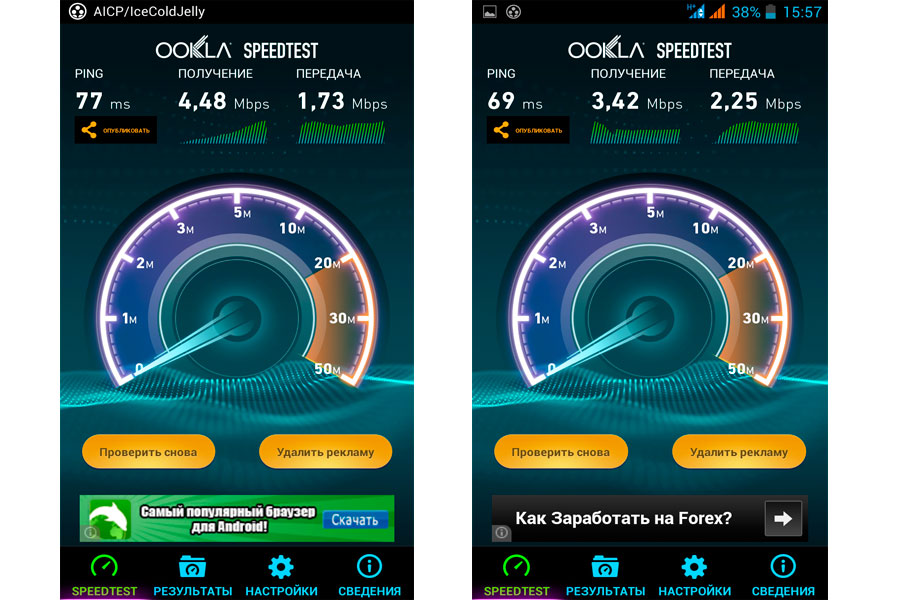
V-SPEED.eu
Rysskspråkig version av applikationen för mätning av internethastighet på smartphones, surfplattor med Android OS. Enkel och intuitiv design av gränssnittet, möjligheten att välja enheter av hastighet. Och:
- förmågan att välja en server;
- val av parametrar beroende på typ av anslutning;
- kompatibilitetsläge med äldre versioner av Android;
- möjligheten att inaktivera animering för enheter med låg prestanda.
Applikationen analyserar och utvärderar routerns signalkvalitet.
Medelbetyg - 4,8
Webbplats: http://www.v-speed.eu
- Vacker design;
- hög noggrannhet för hastighetsbestämning.
begränsat urval av leverantörer;
- identifierar inte alltid mobiloperatören korrekt;
- annonser som kan stängas av genom att betygsätta appen.
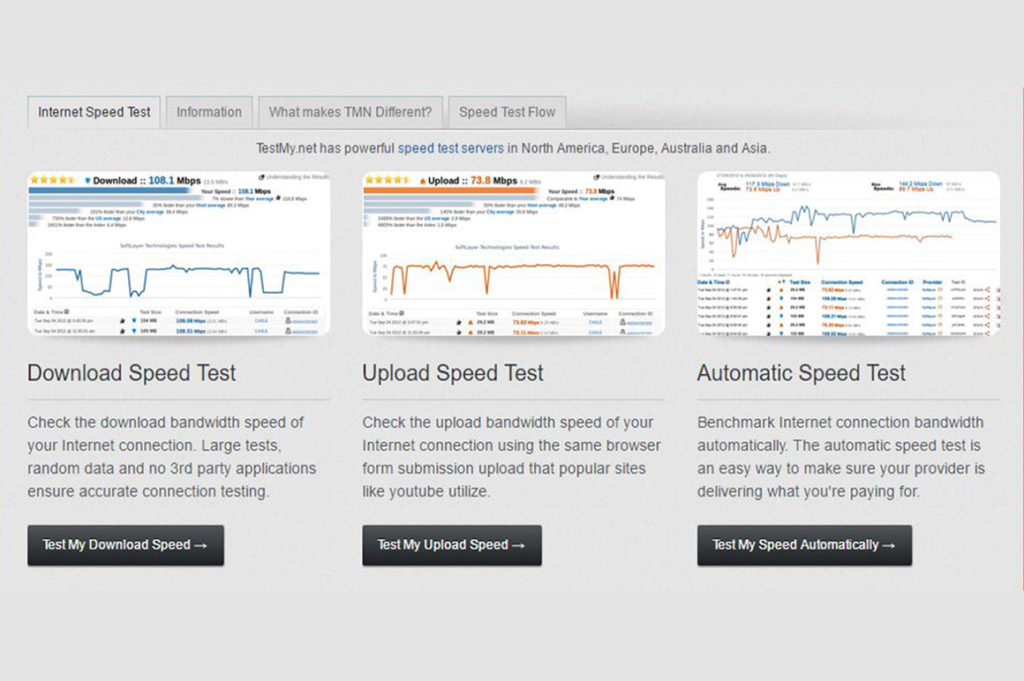
Testmy
Engelsktalande tjänst. Översättning till ryska - via en webbläsare. För användarnas bekvämlighet är både en omfattande kontroll och individuella parametrar möjliga. Om så önskas kan du ställa in frekvensen för kontrollen, som startas automatiskt vid en tid som användaren anger. Alternativet är tillgängligt efter registrering. Webbplatsen har också information om leverantörer och kvaliteten på anslutningen per stad.
Medelbetyg: 4.0
Webbplatsadress: https: //testmy.net
- förmågan att anpassa parametrar;
- mycket användbar information, inklusive om möjliga orsaker till internetanslutningens låga hastighet.
- begränsat urval av servrar (främst i USA).
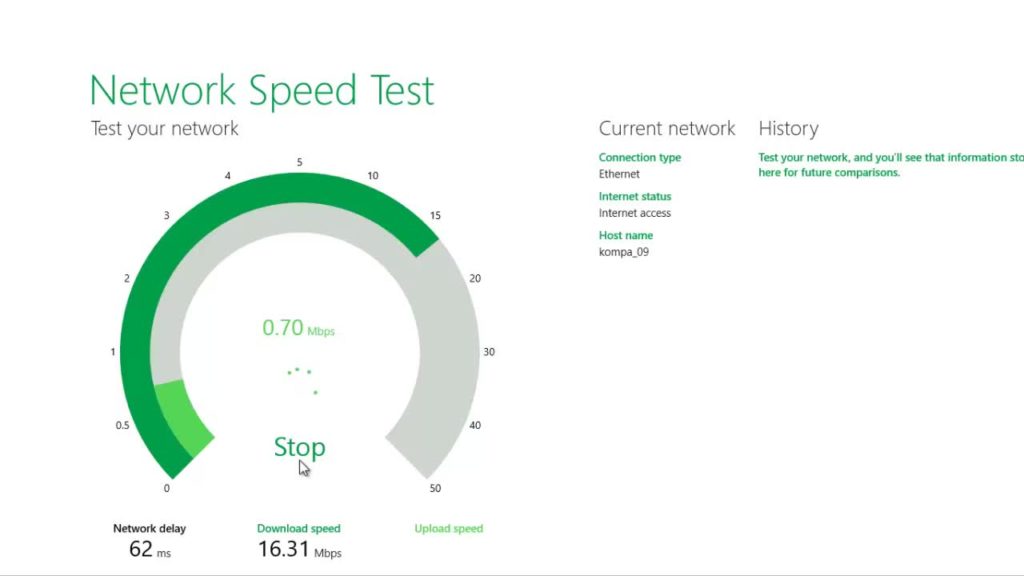
NetTraffic
Program för nedladdning till smartphones och datorer med Windows OS, inklusive äldre versioner av Vista, XP. Analyserar de viktigaste trafikindikatorerna och visar resultatet i form av en tabell eller graf. Den ansluts automatiskt och visar anslutningshastigheten i realtid. Det är också möjligt att se förändringar i trafiken under vissa tidsintervall.
Ytterligare egenskaper:
- ställa in färger (på grafer, bilder);
- förmågan att analysera flera nätverk;
- export-import av data;
- hålla statistik;
- varningar om händelser (till exempel om mängden nedladdade filer närmar sig gränsen).
Programmet är gratis och påverkar inte datorns funktion.
Användarröster :: 4.16
Webbplatsadress: https://nettraffic.en.lo4d.com/windows
- Utan reklam;
- tar inte upp mycket diskutrymme och påverkar inte enhetens prestanda;
- bred funktionalitet;
- Om så önskas kan du ställa in kostnaden på 1 MB (relevant för användare med betaltrafik).
- inte.
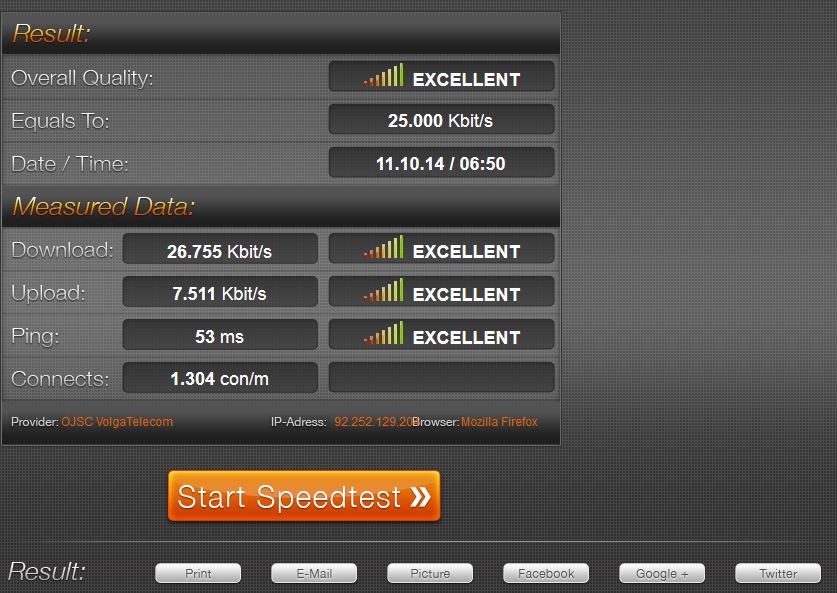
Speedmeter.de
Från tyska utvecklare. Kontrollen utförs i användarens webbläsare via HTTP (med HTML 5) och kräver inte installation av ytterligare programvara.
För större noggrannhet i avläsningarna rekommenderar utvecklaren att köra kontrollen på kvällen för att utesluta den faktor som påverkar trängseln i nätverket på grund av det stora antalet användare.
Förutom standardindikatorerna för inkommande och utgående hastighet ger tjänsten ping- och jeepresultat. Gränssnittet är lakoniskt, testet startas med GO-knappen.
Användarröster :: 5.0
Webbplatsadress: http://www.speedmeter.de/
- noggrannhet;
- avancerad funktionalitet;
- parametrarna för den optimala internethastigheten för olika enheter, beroende på typ av anslutning, och tips för att välja en leverantör anges.
- inte.
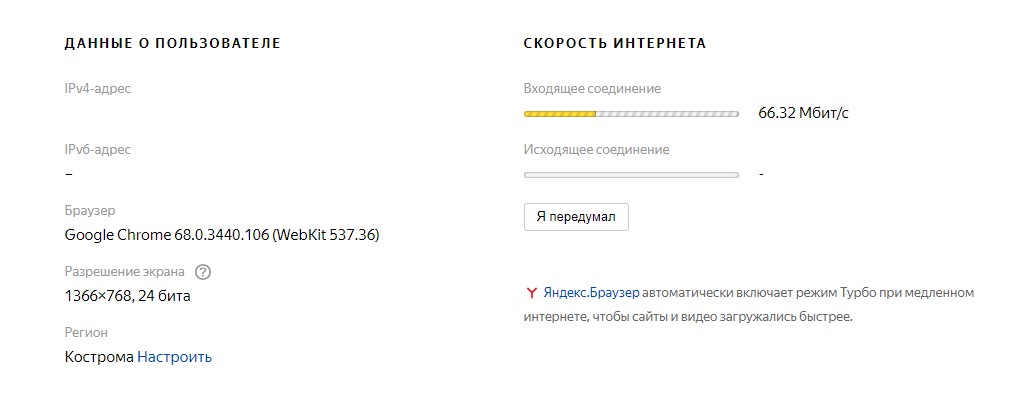
Yandex Internetometer
Service från Yandex med minimal funktionalitet. Efter verifiering får användaren resultatet av den inkommande och utgående anslutningen samt detaljerad teknisk information om webbläsaren.
Många användare noterar inkonsekvensen hos kontrollindikatorerna, som kan skilja sig flera gånger. Detta kan bero inte så mycket på felaktig användning av servern som på leverantörens förändring av internethastigheten (nätverksbelastning, serverläge). Eller en programuppdatering som har börjat (speciellt för den senaste versionen av Windows).
Viktigt: efter kontrollen rekommenderar tjänsten av säkerhetsskäl att inte överföra mottagen data till tredje part eller ta bort kakan i webbläsaren
Användarröster :: 4.0
- enkel användning och verifiering av nyckelindikatorer;
- du kan enkelt kontrollera internethastigheten på din mobila enhet;
- ingen annonsering;
- det är möjligt att ändra region.
- om hastigheten är låg kan kontrollen försenas eller till och med avbrytas.
- tjänsten visar inte pingvärdet.
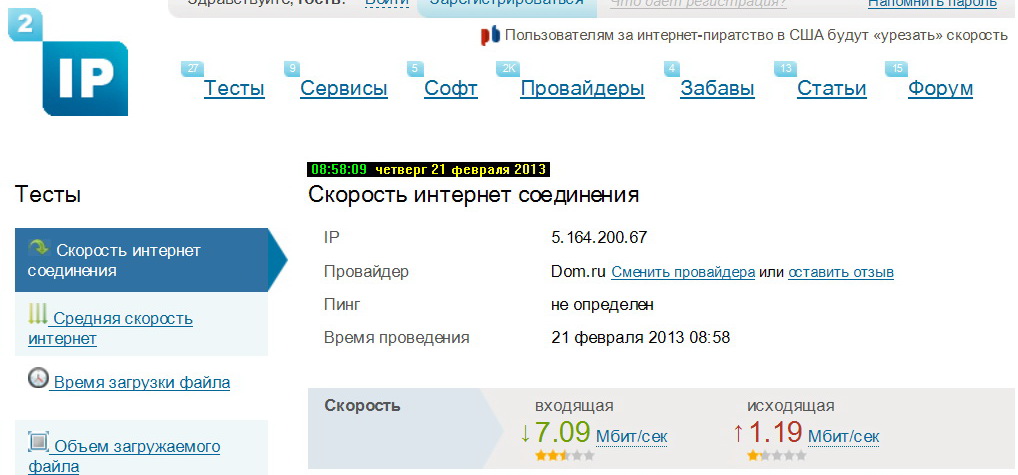
2ip.ru
Från inhemska utvecklare. Körs efter att du har klickat på "Test" -knappen. För att få tillförlitlig data rekommenderar tjänsten att inaktivera program som använder en internetanslutning och upprepa kontrollen flera gånger.
Systemet bestämmer enhetens plats automatiskt, men om du vill kan du välja en server i en annan stad eller så nära användarens bosättning som möjligt. För att göra detta kan du välja en stad och klicka på den gula cirkeln på kartan.
Ett annat inslag i tjänsten är tillhandahållande av data (för jämförelse) om den genomsnittliga internethastigheten i en viss stad.
Här kan du också hitta recensioner och betyg från Internetleverantörer.
Ytterligare egenskaper:
- webbplatsdomänkontroll;
- kontrollera IP-webbplatsen eller söka efter en identifierare med namnet på resursen;
- du kan kontrollera hur lång tid det tar att ladda upp eller ladda ner en fil.
Användarpoäng - 4.0
Webbplatsadress https://2ip.ru/speed/
- allt är enkelt och tydligt;
- Internetleverantörernas ärlighetsklassificering är användbar om du planerar att byta operatör.
- inga signifikanta.
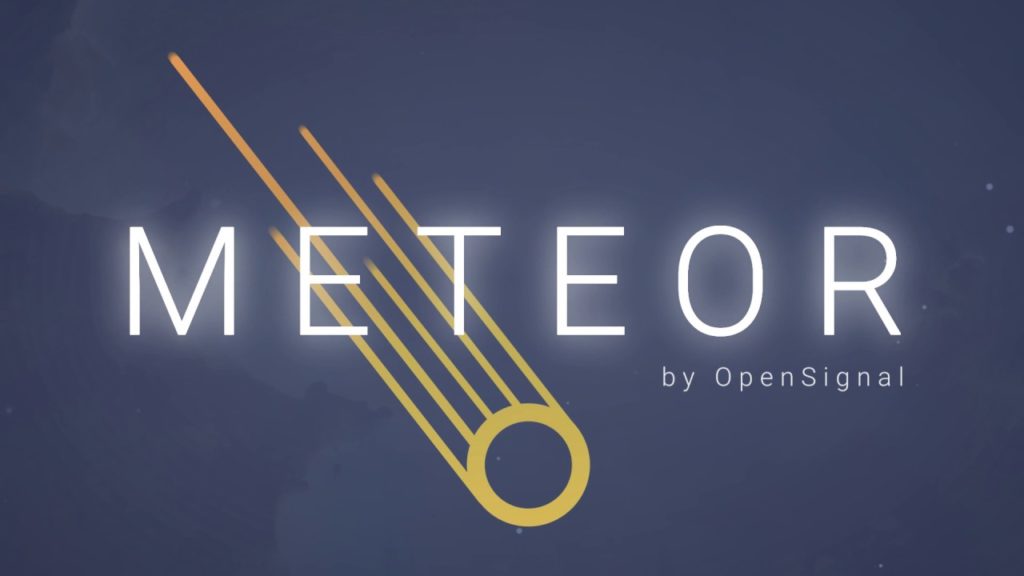
Meteor
Gratis applikation för enheter med Android OS 4.1 och senare. Vackert ljust gränssnitt. För oerfarna användare tillhandahålls en virtuell assistentfunktion. Verktygstips visas i sammanhangsfönstret.
Ytterligare funktioner: utvärdering av applikationsprestanda på en specifik enhet.
Användarröster :: 4.9
Du kan ladda ner det på Google play
- ljust, attraktivt gränssnitt;
- inga annonser.
- fungerar inte korrekt när du mäter Wi-Fi-anslutningshastighet;
- inte kompatibel med iOS-enheter;
- användare rapporterar också felaktiga avläsningar och (ibland) långa kontrolltider.
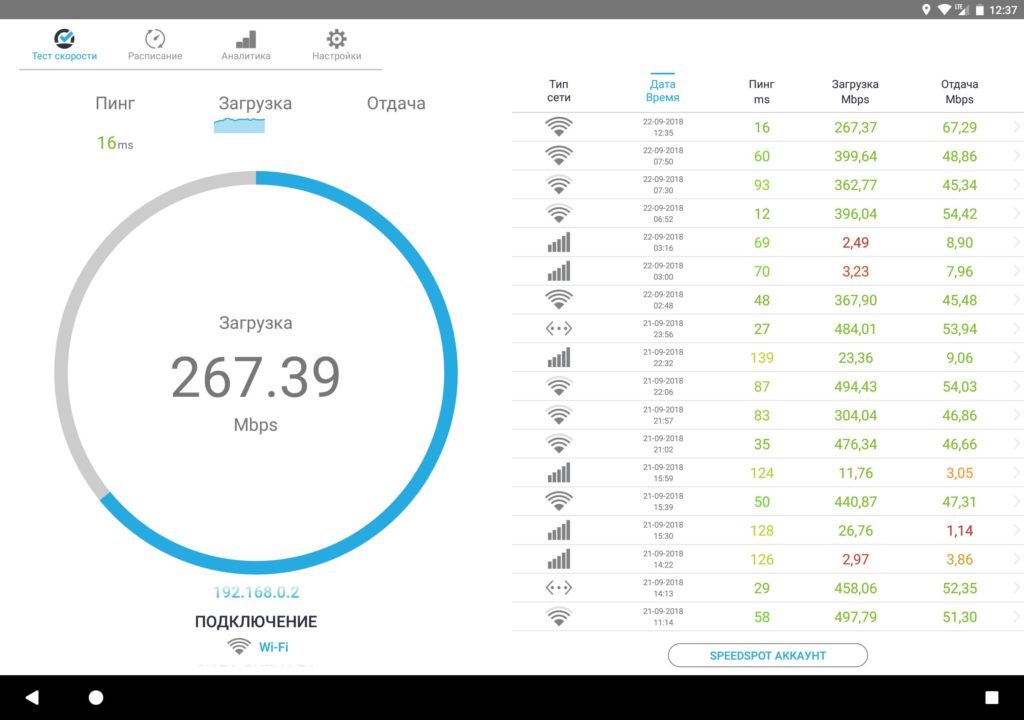
Enkel hastighetskontroll
Ansökan om snabb och exakt Internethastighetsmätning. Testresultaten visas i form av ikoner; för att underlätta för användarna är de markerade i olika färger. Du kan spåra och jämföra indikatorer i din personliga historik. Enkel hastighetskontroll kommer att analysera:
- nedladdningshastighet;
- ping;
- WiFi-signalstyrka på DSL-, ADSL- och kabelanslutningar.
Recensionerna är mestadels positiva, men appen visar kanske inte WiFi-uppladdningshastigheten korrekt.
Användarröster :: 4.9
- kontrollresultat visas i MB och MB;
- indikatorerna är ganska korrekta (enligt användarrecensioner är de desamma när de testas på olika enheter).
- felaktigt identifierar teleoperatörer;
- du kan inte välja en server;
- reklam.
För en mer exakt hastighetsmätning kan du jämföra testresultat från flera applikationer. Och om indikatorerna skiljer sig mycket från de som anges i taxan, kontakta leverantören.
nya poster
Kategorier
Användbar
Populära artiklar
-

Topprankade bästa och billiga skotrar upp till 50 kubikmeter 2020
Visningar: 97661 -

Betyg för de bästa materialen för ljudisolering för en lägenhet 2020
Visningar: 95022 -

Betyg av billiga analoger av dyra läkemedel mot influensa och förkylning för 2020
Visningar: 91750 -

De bästa löparskorna för män 2020
Visningar: 87680 -

Topprankning av de bästa smartklockorna 2020 - pris-kvalitet
Visningar: 85091 -

Bästa komplexa vitaminer 2020
Visningar: 84801 -

Det bästa färgämnet för grått hår - topprankning 2020
Visningar: 82406 -

Betyg för de bästa träfärgerna för interiör 2020
Visningar: 77202 -

Ranking av de bästa actionkamerorna från Kina 2020
Visningar: 75269 -

Betyg för de bästa snurrhjulen 2020
Visningar: 74827 -

De mest effektiva kalciumtillskotten för vuxna och barn 2020
Visningar: 72462 -

Topprankning av det bästa 2020 betyder för manlig styrka med en beskrivning
Visningar: 68296









